Gestionar Libretas de Direcciones
Use el Gestor de Libreta de Direcciones integrado para agregar libretas de direcciones en el Viewer y editar sus propiedades y configuraciones de sincronización.
Abrir Gestor de Libreta de Direcciones
- Vaya a la pestaña Gestionar y haga clic en Gestor de Libreta de Direcciones:

- La ventana del Gestor de Libreta de Direcciones se abrirá:

Agregar nueva libreta de direcciones
Agregar una libreta de direcciones al Gestor de Libreta de Direcciones implica proporcionar la ruta a un archivo XML de la libreta de direcciones en su disco local. Una vez añadida, puede cargar o descargar la libreta de direcciones en su Viewer seleccionando o deseleccionando la casilla junto al registro.
- En el Gestor de Libreta de Direcciones haga clic en Agregar y seleccione el tipo de libreta de direcciones — local o remota. Seleccione Local y haga clic en Siguiente:

Para obtener información sobre cómo agregar una libreta de direcciones remota (sincronizada), consulte el tutorial Configurar Sincronización de Libreta de Direcciones.
- Seleccione si desea crear una nueva libreta de direcciones o abrir un archivo de libreta de direcciones existente. Seleccione Crear nuevo archivo de libreta de direcciones y haga clic en Finalizar:

- Ingrese un nombre para su archivo de libreta de direcciones y haga clic en Guardar:

- Un nuevo registro se mostrará en el Gestor de Libreta de Direcciones. Cuando la casilla está seleccionada, la libreta de direcciones correspondiente se carga en el Viewer:

- Haga clic en Cerrar para cerrar el Gestor de Libreta de Direcciones. La libreta de direcciones aparecerá en el panel de navegación de la ventana del Viewer.

Para agregar una libreta de direcciones existente, siga el mismo procedimiento mencionado anteriormente. En el segundo paso, seleccione "Abrir archivo de libreta de direcciones existente" y elija el archivo de libreta de direcciones utilizando el diálogo Abrir de Windows.
Para descargar una libreta de direcciones del Viewer, abra el Gestor de Libreta de Direcciones y desmarque la casilla correspondiente. Esta acción eliminará la libreta de direcciones de su interfaz de Viewer, pero no la eliminará de su disco. Tenga en cuenta que la libreta de direcciones general (por defecto) no se puede descargar y siempre se mostrará en el Viewer.
Editar registros
Para editar un registro existente en el Gestor de Libreta de Direcciones:
- Seleccione el registro en la lista y haga clic en Editar:

- Edite las propiedades generales:

- Activo—habilitar o deshabilitar la visualización de la libreta de direcciones en el Viewer.
- Nombre de la libreta de direcciones—especifique el nombre bajo el cual debe aparecer la libreta de direcciones en el Viewer.
- Ubicación—haga clic en Examinar para especificar la ruta a la libreta de direcciones en el disco local.
- Edite las propiedades de sincronización de la libreta de direcciones:

- Habilitar sincronización—habilitar la sincronización automática de la libreta de direcciones.
- Servidor—especifique qué servidor autoalojado utilizar.
Eliminar registros
Para eliminar un registro del gestor de libreta de direcciones, seleccione el registro y haga clic en Eliminar.
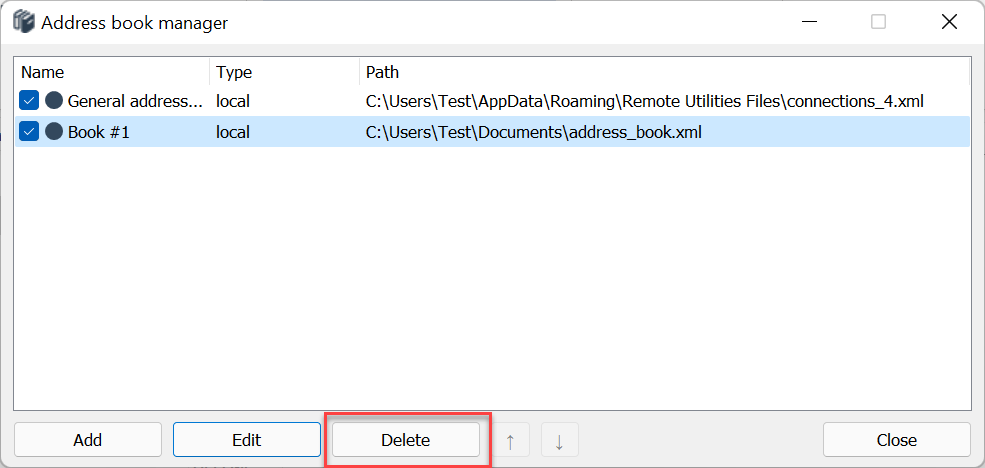
¡Importante!
Eliminar un registro del Gestor de Libreta de Direcciones no elimina el archivo de la libreta de direcciones en sí en el disco. Solo se elimina la ruta al archivo del Gestor de Libreta de Direcciones. El archivo real de la libreta de direcciones permanecerá intacto en su disco.